Tutorial Unnoba Virtual 5s4g6n
This document was ed by and they confirmed that they have the permission to share it. If you are author or own the copyright of this book, please report to us by using this report form. Report 3i3n4
Overview 26281t
& View Tutorial Unnoba Virtual as PDF for free.
More details 6y5l6z
- Words: 1,435
- Pages: 15
Universidad Nacional Noroeste Buenos Aires Prosecretaría de TIC
Entorno Virtual de Enseñanza y Aprendizaje
Tutorial Diciembre 2013
Introducción Este tutorial tiene por objetivo mostrar el proceso de alta de Periodos Lectivos, Materias a Cursar, Turnos de cursadas y Comisiones.
Ingreso a la Plataforma Virtual Para ingresar a la plataforma Virtual de UNNOBA, basta con abrir el navegador y escribir la siguiente dirección web: Servidor de test
unos instantes despues aparecerá la pantalla de del sistema
(Ingresar de correo electrónico y contraseña)
Y una pantalla de bienvenida
Una vez logueado se nos presenta el menú general del sistema.
...Donde podermos realizar Altas y Mantenimiento de Comisiones. Dentro del menú de “ALTAS” nos vamos a encontrar con las opciones de Creacion de: Períodos Lectivos, Materias a cursar, Turnos de cursadas y Comisiones. Como se muestra en la figura siguiente.
Alta de Períodos Lectivos En esta pantalla se nos presentan las opciones de alta de nuevos períodos lectivos, los cuales corresponden a las distintas instancias del curso de ingreso (Presencial – Semi-Presencial – Evaluación de conocimientos). Sobre la mitad izquierda del formulario se encuentran los diferentes items a cargar y sobre el derecho nos encontramos con un breve listado de los cursos cargados y “ACTIVOS”.
En el campo “Descripcion” debemos escribir una breve aclaración del motivo del curso. Por ejemplo: “Presencial 201x”. Luego nos solicita el año en que se desarrollará dicho curso. A continuación nos pide seleccionar la modalidad, así como también su fecha de inicio y fecha de final con el siguiente formato “dd/mm/AAAA” (d=dia, m=mes, A= año con formato de 4 dígitos). Al presionar el botón “Guardar” esta información será almacenada en la BD y automáticamente se verá reflejada la incorporación en el de la derecha. Un
mensaje nos avisará si la operación fue completada exitosamente. Al presionar “Limpiar Formulario” todos los campos son blanqueados.
Alta de Materias a Cursar En esta pantalla se nos presentan las opciones de alta de materias a crusar, las cuales corresponden a las distintas asignaturas a ser cursadas por los alumnos del curso de ingreso. Sobre la mitad izquierda del formulario se encuentran los diferentes items a cargar y sobre el derecho nos encontramos con un breve listado de las materias cargadas y “ACTIVAS”.
En el campo “Descripcion” debemos escribir el nombre de la materia a crear. En el campo “Nombre corto” una abreviación del nombre de la materia, luego nos pide la letra que identifica a la materia dentro del curso (materia A o B) y por último el período lectivo al cuál pertenece dicha materia. Sobre el de la derecha no muestra un listado de materias creadas y en estado “ACTIVA”.
Al presionar el botón “Guardar” esta información será almacenada en la BD y automáticamente se verá reflejada la incorporación en el de la derecha. Un mensaje nos avisará si la operación fue completada exitosamente. Al presionar “Limpiar Formulario” todos los campos son blanqueados.
Alta de Turnos de Cursadas En esta pantalla podremos dar de alta los diferentes turnos de cursadas, por ejemplo: TM – Turno Mañana – 08:00 a 13:00hs.
En el campo identificador se debe ingresar una combinación de dos (2) letras que identifiquen el turno, por ejemplo “TM” o “TT”. En el campo “Descripcion” completamos con una breve descripcion del turno, (“Turno Mañana” o “Turno Tarde”). A continuación nos solicita una abreviatura de dicho turno, este valor debe coincidir con el campo identificador (“TM” o “TT”). En el campo “Franja Horaria” se debe incluir el horario definido para este turno con el siguiente formato “HH:MM a HH:MMhs”, por último seleccionar el período lectivo al cual pertenece este turno. Sobre el de la derecha se muestra un listado de los turnos cargados y “ACTIVOS”. Al presionar el botón “Guardar” esta información será almacenada en la BD y automáticamente se verá reflejada la incorporación en el de la derecha. Un
mensaje nos avisará si la operación fue completada exitosamente. Al presionar “Limpiar Formulario” todos los campos son blanqueados.
Alta de Comisiones En esta pantalla daremos de alta las comisiones donde serán incorporados los alumnos.
En Primer lugar debemos ingresar el nombre de la comisión por ejemplo “Comision 1”, “Comision n”, a continuación el numero de comisión el cual coincide con el incorporado en el campo anterior, por ejemplo 1,2,n; A continuación nos solicita el período lectivo al cuál pertenece dicha comisión, la sede de cursaday el nombre de la materia que corresponde a ésta y la franja horaria de cursada. Sobre el de la derecha veremos un listado de las comisiones ya creadas. Al presionar el botón “Guardar” esta información será almacenada en la BD y automáticamente se verá reflejada la incorporación en el de la derecha. Un
mensaje nos avisará si la operación fue completada exitosamente. Al presionar “Limpiar Formulario” todos los campos son blanqueados.
Creación de cursos e importacion de alumnos Dentro de nuestro menú general tambien encontraremos las opciones para importar los alumnos en condiciones de realizar el curso de ingreso desde Guaraní y la opción para dividir dichos alumnos en las comisiones ya creadas.
Importar alumnos – Guaraní Por medio de esta opción de menú nos será posible incorporar desde Guaraní todos aquellos alumnos que cumplan las condiciones de realizar el curso de ingreso.
En este formulario seleccionaremos en primer lugar el Periodo Lectivo al cual pertenecen dichos ingresantes, la Alternativa de Cursada, el criterio de evaluacion (“No Corresponde” - “SI”) y el numero de alumnos a previsualizar (10 – 100 – 1000). Al presionar el botón “Obtener alumnos” nos presentará un listado con la previsualización de un subconjunto de todos los alumnos encontrados y que cumplen con el criterio de búsqueda. (Ver imagen siguiente)
Luego presionamos el botón “Importar Alumnos” y TODOS los alumnos que cumplan este criterio serán incorporados a la base de datos, como así tambien un listado con todas las carreras disponibles en Guaraní. Un mensaje nos avisará si la operación fue completada exitosamente.
Ingresar Alumnos – Comisiones En esta opción de menú se realizará la incorporación de los alumnos en las diferentes comisiones creadas anteriormente.
En este formulario tendremos diferentes criterios de filtrado sobre el de la izquierda como la carrera: se debe seleccionar al menos una (para seleccionar mas de una presionar boton iquierdo del mouse y arrastrar o presionar el boton “Ctrl” del teclado+ click en la/s carrera/s a filtrar). A continuación seleccionamos materia A o B (para seleccionar mas de una presionar boton iquierdo del mouse y arrastrar o presionar el boton “Ctrl” del teclado + click en la/s materia/s a filtrar, tener en cuenta que el criterio de selección de la materia es estricto, ejemplo: “cursa materia A y solo A” o “cursa materia B y solo B” o “cursa materia A y B”. Luego seleccionaremos la sede y por último el período lectivo, presionamos el botón “Filtrar” y la aplicación nos mostrará sobre el de la derecha un listado de los alumnos que cumplan con este criterio de búsqueda. Para seleccionar alumnos del listado presionamos botón izquierdo del mouse y arrastramos ó presionamos el botón “Ctrl” del teclado + click en lo/s alumno/s a seleccionar. Finalmente seleccionaremos la comisión a la cuál serán incorporados dichos alumnos, las comisiones listadas están supeditadas a la sede seleccionada y a la/s materia/s elegidas en el filtro. Debajo de este control se mostrará un mensaje con la cantidad de alumnos que ya se encuentran incorporados a la comisión elegida. Acto seguido presionamos “Crear curso” y dichos alumnos son incorporados a la comisión. Un mensaje nos avisará si la operación fue completada exitosamente.
Exportación de Reporte(Excel) En este apartados abordaremos la forma de realizar la exportación de la planilla con las comisiones conformadas. Para ingresar tipeamos en el navegador la siguiente URL:
Y a continuación veremos la pantalla de de dicha aplicación
(Ingresamos con de correo y contraseña)
A continuación veremos la pantalla principal del sistema de reportes
Vamos al botón “Abrir”... para buscar el reporte. Nos mostrará el siguiente cuadro de diálogo...
Seleccionamos la carpeta “UNNOBA” con doble click del botón izquierdo del mouse
Elegimos “05 – Departamento de Alumnos”
Hacemos click en “5.1 – Curso de Ingreso”
Por útlimo elegimos el reporte con el cuál vamos a trabajar “5.1.01 – Comisiones del Curso de Ingreso” y presionamos “OPEN” Encontraremos a continuación una pantalla donde podremos seleccionar 2 criterios, uno es el periodo lectivo y el segundo la forma de exportación del listado
...Y presionamos “View Report” con lo cual nos dará como resultado una exportacion en formato PDF – EXCEL – HTML del listado (ver imágen siguiente exportado en HTML).
Entorno Virtual de Enseñanza y Aprendizaje
Tutorial Diciembre 2013
Introducción Este tutorial tiene por objetivo mostrar el proceso de alta de Periodos Lectivos, Materias a Cursar, Turnos de cursadas y Comisiones.
Ingreso a la Plataforma Virtual Para ingresar a la plataforma Virtual de UNNOBA, basta con abrir el navegador y escribir la siguiente dirección web: Servidor de test
unos instantes despues aparecerá la pantalla de del sistema
(Ingresar de correo electrónico y contraseña)
Y una pantalla de bienvenida
Una vez logueado se nos presenta el menú general del sistema.
...Donde podermos realizar Altas y Mantenimiento de Comisiones. Dentro del menú de “ALTAS” nos vamos a encontrar con las opciones de Creacion de: Períodos Lectivos, Materias a cursar, Turnos de cursadas y Comisiones. Como se muestra en la figura siguiente.
Alta de Períodos Lectivos En esta pantalla se nos presentan las opciones de alta de nuevos períodos lectivos, los cuales corresponden a las distintas instancias del curso de ingreso (Presencial – Semi-Presencial – Evaluación de conocimientos). Sobre la mitad izquierda del formulario se encuentran los diferentes items a cargar y sobre el derecho nos encontramos con un breve listado de los cursos cargados y “ACTIVOS”.
En el campo “Descripcion” debemos escribir una breve aclaración del motivo del curso. Por ejemplo: “Presencial 201x”. Luego nos solicita el año en que se desarrollará dicho curso. A continuación nos pide seleccionar la modalidad, así como también su fecha de inicio y fecha de final con el siguiente formato “dd/mm/AAAA” (d=dia, m=mes, A= año con formato de 4 dígitos). Al presionar el botón “Guardar” esta información será almacenada en la BD y automáticamente se verá reflejada la incorporación en el de la derecha. Un
mensaje nos avisará si la operación fue completada exitosamente. Al presionar “Limpiar Formulario” todos los campos son blanqueados.
Alta de Materias a Cursar En esta pantalla se nos presentan las opciones de alta de materias a crusar, las cuales corresponden a las distintas asignaturas a ser cursadas por los alumnos del curso de ingreso. Sobre la mitad izquierda del formulario se encuentran los diferentes items a cargar y sobre el derecho nos encontramos con un breve listado de las materias cargadas y “ACTIVAS”.
En el campo “Descripcion” debemos escribir el nombre de la materia a crear. En el campo “Nombre corto” una abreviación del nombre de la materia, luego nos pide la letra que identifica a la materia dentro del curso (materia A o B) y por último el período lectivo al cuál pertenece dicha materia. Sobre el de la derecha no muestra un listado de materias creadas y en estado “ACTIVA”.
Al presionar el botón “Guardar” esta información será almacenada en la BD y automáticamente se verá reflejada la incorporación en el de la derecha. Un mensaje nos avisará si la operación fue completada exitosamente. Al presionar “Limpiar Formulario” todos los campos son blanqueados.
Alta de Turnos de Cursadas En esta pantalla podremos dar de alta los diferentes turnos de cursadas, por ejemplo: TM – Turno Mañana – 08:00 a 13:00hs.
En el campo identificador se debe ingresar una combinación de dos (2) letras que identifiquen el turno, por ejemplo “TM” o “TT”. En el campo “Descripcion” completamos con una breve descripcion del turno, (“Turno Mañana” o “Turno Tarde”). A continuación nos solicita una abreviatura de dicho turno, este valor debe coincidir con el campo identificador (“TM” o “TT”). En el campo “Franja Horaria” se debe incluir el horario definido para este turno con el siguiente formato “HH:MM a HH:MMhs”, por último seleccionar el período lectivo al cual pertenece este turno. Sobre el de la derecha se muestra un listado de los turnos cargados y “ACTIVOS”. Al presionar el botón “Guardar” esta información será almacenada en la BD y automáticamente se verá reflejada la incorporación en el de la derecha. Un
mensaje nos avisará si la operación fue completada exitosamente. Al presionar “Limpiar Formulario” todos los campos son blanqueados.
Alta de Comisiones En esta pantalla daremos de alta las comisiones donde serán incorporados los alumnos.
En Primer lugar debemos ingresar el nombre de la comisión por ejemplo “Comision 1”, “Comision n”, a continuación el numero de comisión el cual coincide con el incorporado en el campo anterior, por ejemplo 1,2,n; A continuación nos solicita el período lectivo al cuál pertenece dicha comisión, la sede de cursaday el nombre de la materia que corresponde a ésta y la franja horaria de cursada. Sobre el de la derecha veremos un listado de las comisiones ya creadas. Al presionar el botón “Guardar” esta información será almacenada en la BD y automáticamente se verá reflejada la incorporación en el de la derecha. Un
mensaje nos avisará si la operación fue completada exitosamente. Al presionar “Limpiar Formulario” todos los campos son blanqueados.
Creación de cursos e importacion de alumnos Dentro de nuestro menú general tambien encontraremos las opciones para importar los alumnos en condiciones de realizar el curso de ingreso desde Guaraní y la opción para dividir dichos alumnos en las comisiones ya creadas.
Importar alumnos – Guaraní Por medio de esta opción de menú nos será posible incorporar desde Guaraní todos aquellos alumnos que cumplan las condiciones de realizar el curso de ingreso.
En este formulario seleccionaremos en primer lugar el Periodo Lectivo al cual pertenecen dichos ingresantes, la Alternativa de Cursada, el criterio de evaluacion (“No Corresponde” - “SI”) y el numero de alumnos a previsualizar (10 – 100 – 1000). Al presionar el botón “Obtener alumnos” nos presentará un listado con la previsualización de un subconjunto de todos los alumnos encontrados y que cumplen con el criterio de búsqueda. (Ver imagen siguiente)
Luego presionamos el botón “Importar Alumnos” y TODOS los alumnos que cumplan este criterio serán incorporados a la base de datos, como así tambien un listado con todas las carreras disponibles en Guaraní. Un mensaje nos avisará si la operación fue completada exitosamente.
Ingresar Alumnos – Comisiones En esta opción de menú se realizará la incorporación de los alumnos en las diferentes comisiones creadas anteriormente.
En este formulario tendremos diferentes criterios de filtrado sobre el de la izquierda como la carrera: se debe seleccionar al menos una (para seleccionar mas de una presionar boton iquierdo del mouse y arrastrar o presionar el boton “Ctrl” del teclado+ click en la/s carrera/s a filtrar). A continuación seleccionamos materia A o B (para seleccionar mas de una presionar boton iquierdo del mouse y arrastrar o presionar el boton “Ctrl” del teclado + click en la/s materia/s a filtrar, tener en cuenta que el criterio de selección de la materia es estricto, ejemplo: “cursa materia A y solo A” o “cursa materia B y solo B” o “cursa materia A y B”. Luego seleccionaremos la sede y por último el período lectivo, presionamos el botón “Filtrar” y la aplicación nos mostrará sobre el de la derecha un listado de los alumnos que cumplan con este criterio de búsqueda. Para seleccionar alumnos del listado presionamos botón izquierdo del mouse y arrastramos ó presionamos el botón “Ctrl” del teclado + click en lo/s alumno/s a seleccionar. Finalmente seleccionaremos la comisión a la cuál serán incorporados dichos alumnos, las comisiones listadas están supeditadas a la sede seleccionada y a la/s materia/s elegidas en el filtro. Debajo de este control se mostrará un mensaje con la cantidad de alumnos que ya se encuentran incorporados a la comisión elegida. Acto seguido presionamos “Crear curso” y dichos alumnos son incorporados a la comisión. Un mensaje nos avisará si la operación fue completada exitosamente.
Exportación de Reporte(Excel) En este apartados abordaremos la forma de realizar la exportación de la planilla con las comisiones conformadas. Para ingresar tipeamos en el navegador la siguiente URL:
Y a continuación veremos la pantalla de de dicha aplicación
(Ingresamos con de correo y contraseña)
A continuación veremos la pantalla principal del sistema de reportes
Vamos al botón “Abrir”... para buscar el reporte. Nos mostrará el siguiente cuadro de diálogo...
Seleccionamos la carpeta “UNNOBA” con doble click del botón izquierdo del mouse
Elegimos “05 – Departamento de Alumnos”
Hacemos click en “5.1 – Curso de Ingreso”
Por útlimo elegimos el reporte con el cuál vamos a trabajar “5.1.01 – Comisiones del Curso de Ingreso” y presionamos “OPEN” Encontraremos a continuación una pantalla donde podremos seleccionar 2 criterios, uno es el periodo lectivo y el segundo la forma de exportación del listado
...Y presionamos “View Report” con lo cual nos dará como resultado una exportacion en formato PDF – EXCEL – HTML del listado (ver imágen siguiente exportado en HTML).